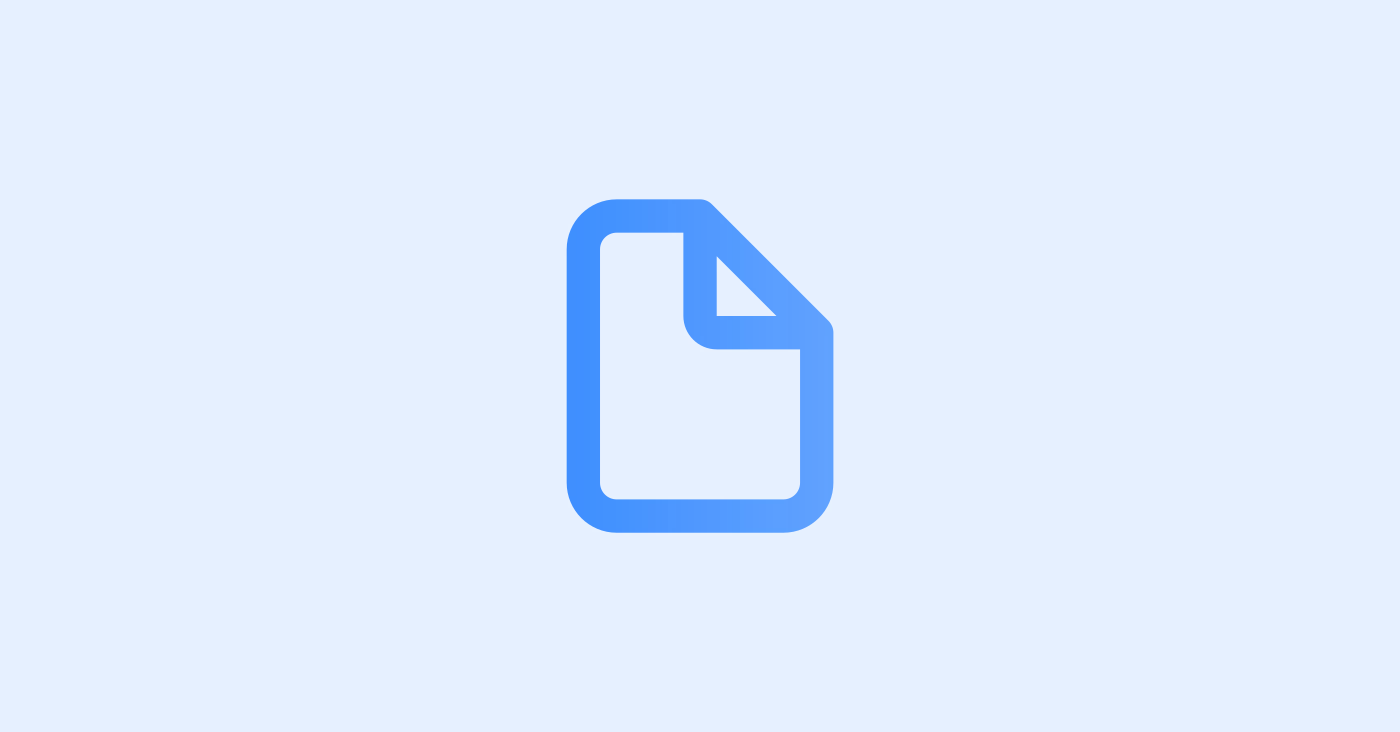카드 / 선불카드 / 앱결제 / 계좌이체 / 현금 / 간편결제 결제 수단을 지원합니다.
정상가 합계, 총 할인금액, 합계, 고객이 최종 결제할 금액을 확인할 수 있습니다.
정상가 합계 및 총 할인의 상세 내역을 펼쳐서 볼 수 있습니다.
결제 시, 결제할 금액이 자동으로 입력되어 있습니다.
분할 결제 시, 결제 금액을 변경하여 결제해주세요. 남은 결제 금액은 잔여 결제 금액에 표기됩니다.
결제 담당자를 선택해주세요.
결제 담당자는 해당 결제의 책임자로서, 수납 시작 시 현재 로그인된 계정이 선택됩니다.
결제 담당자는 직무에 관계 없이 누구나 다른 사람으로 변경할 수 있습니다.
카드 / 선불카드 / 앱결제 / 계좌이체 / 현금 / 간편결제 중 결제 수단을 선택하여 결제를 진행합니다.
결제하기버튼을 눌러 결제를 진행할 수 있습니다.선불카드 상품을 구매하는 수납의 경우, 결제 수단 중
선불카드는 선택할 수 없습니다.
성공한 결제는 결제된 금액을 확인할 수 있습니다.
단말기 연동 결제의 경우,
[결제 단말기]표시가 앞에 붙습니다. 카드 승인 번호와 할부 정보가 자동으로 저장 됩니다.취소하기버튼을 눌러, 결제를 취소할 수 있습니다.
결제할 금액과 결제된 금액이 같을 때 수납을 완료할 수 있습니다.수납이 완료되면, 구매항목에 따른 시술권 또는 선불카드가 발행됩니다.
구매항목을 담은 시점부터 수납 추가 과정이 저장되므로, 수납을 완료하지 않고 나가도 해당 수납을 이어서 할 수 있습니다.
고객 차트, 수납 내역, 실시간 결제 내역에서 배너를 통해 확인할 수 있습니다.
이어서 하기를 눌러, 진행 중이던 수납을 계속 진행할 수 있습니다.
수납이 완료된 후에, 다른 기기에서의 이중 결제, 결제 금액을 입력하는 과정에서의 실수 등, 결제 금액이 부족하거나 더 많이 결제된 상태로 수납이 완료될 수 있습니다.
이 경우, 결제 변경하기 에서 이어서 해결할 수 있습니다.
결제 변경하기
결제 변경에서는 이미 완료된 수납의 결제 방법을 조정할 수 있습니다. 분할 결제를 통합하거나, 단일 결제를 분할하거나, 단말기 결제 수단을 변경할 수 있으며, 결제 금액이 초과되거나 부족한 경우도 처리할 수 있습니다.